පද්ධති macOS Big Sur මෙනු තීරුව නිහතමානීව දිගු හා වඩා විනිවිද පෙනෙන බවට පත් කරන්න, සහ පළමු වරට ඔබට නොමැති මෙනු තීරුවේ පින්තාරු කිරීමේ අංග එක තැනකට ඒකාබද්ධ කරන පද්ධතියේ (iOS) සමාන පාලන මධ්යස්ථානයක් ලබා ගනී. බොහෝ පද්ධති මනාපයන් නැරඹීමට, කෙසේ වෙතත්, ඔබට වේගවත්, පහසු සහ එක්-ක්ලික් ප්රවේශයක් සඳහා Mac හි මෙනු තීරුවේ මෙනු අයිතම ස්ථාපනය කිරීමට අවශ්ය විය හැක.
ඔබට තිරයේ දීප්තිය, සහ (AirDrop), සහ (AirPlay), පැනල් බැක්ලයිට් යතුරුපුවරුව වැනි බොහෝ සැකසුම් වෙත ප්රවේශ විය හැකි මෙනු තීරුවේ ඇති ද්විත්ව ස්විචය ක්ලික් කිරීමෙන් ඔබට පද්ධතියේ macOS Big Sur හි පාලන මධ්යස්ථානය ඇමතීමට හැකිය. මෙතනින් බාධා කරන්න.
දේවල් වඩාත් පහසු සහ වේගවත් කිරීමට, ඔබට මෙම සැකසුම් වලින් සමහරක් මෙනු තීරුවට කෙලින්ම එක් කිරීමට අවශ්ය විය හැක, එහිදී ඔබට මෙම පියවර අනුගමනය කිරීමෙන් මෙය කළ හැක:
- මෙනු තීරුවෙන් (පාලක මධ්යස්ථානය) අයිකනය තෝරන්න.
- දැන් පැනලයෙන් (අයිතම) තෝරන්න.
- ඒවා මෙනු තීරුවේ ඕනෑම තැනකට ඇද දමන්න.
- දැන් යතුරුපුවරුවේ (⌘ + Command) ඔබා එය ඔබගේ පහසුව සඳහා ගෙන යාමට ඕනෑම අයිකනයක් අදින්න.
- මෙය පාලක පැනලයේ සිටුවම් මකා දැමීම හෝ ඉවත් කිරීම සිදු නොකළද, එය මෙනු තීරුවටද එක් කරයි.
ඔබට සියලුම පාලන මෙනු තීරුව වෙත ඇදගෙන යා හැක, නමුත් ඔබට අවශ්ය මෙනු අයිතමය පාලක පැනලයේ නොමැති නම් කුමක් කළ යුතුද? කණගාටු නොවන්න, ඔබට විකල්ප ක්රමයක් උත්සාහ කළ හැකිය.
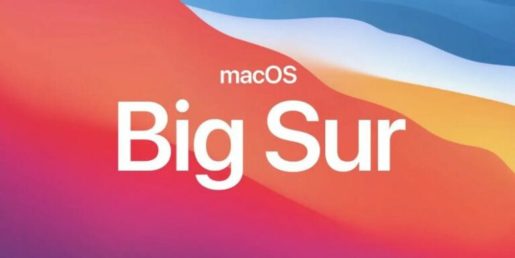
- Apple අයිකනය ක්ලික් කර තෝරන්න (පද්ධති මනාපයන්).
- (Dock and Menu) මත ක්ලික් කරන්න.
- පැති තීරුවෙන් මෙනු තීරුවේ ඔබට අවශ්ය මෙනු අයිතමය තෝරන්න.
- මෙන්න (මෙනු තීරුවේ පෙන්වන්න) අසල ඇති කොටුව සලකුණු කරන්න, එහිදී අයිතමය මෙනු තීරුවේ වහාම දිස්වනු ඇත.
ඔබට පාලන මධ්යස්ථාන පැනලයට අයිතම එක් කිරීමට හෝ ඉවත් කිරීමට අවශ්ය වූ විටද ඔබට මෙම ක්රමය භාවිතා කළ හැක, පැති තීරුව තුළ ඇතුළු කිරීමෙන් විශේෂාංගය පවතින, සක්රීය හෝ අක්රිය කර ඇති ස්ථාන ද පෙන්වන බව සලකන්න.
ඔබ macOS හි පෙර සංස්කරණ වලදී කළාක් මෙන්, macOS Big Sur වලදී ඔබට යතුරුපුවරුවේ විධානය ඔබා මෙනු අයිතමය ඩෙස්ක්ටොප් එකේ ඕනෑම තැනක ක්ලික් කර ඇදගෙන යාමට ඉඩ දිය හැකිය, නැතහොත් ඔබට යා හැකි දිගු මාර්ගයක් තෝරා ගත හැකිය ( පද්ධති මනාපයන්) ඉන්පසු (ඩොක් සහ මෙනු), මෙනු අයිතමය තේරීම ඉවත් කරන්න.









